Word通知怎么截图
嘿,朋友们!你们有没有遇到过这样的情况:老板突然甩给你一份 Word 文档,让你把里面的通知内容截图发给他?或者老师布置作业,要求你把 Word 里的某个段落截图提交上去?我当时就懵圈了,这 Word 通知到底咋截图啊?别担心,今天我就来给大家好好唠唠这个事儿,保证让你们轻松搞定 Word 通知截图!
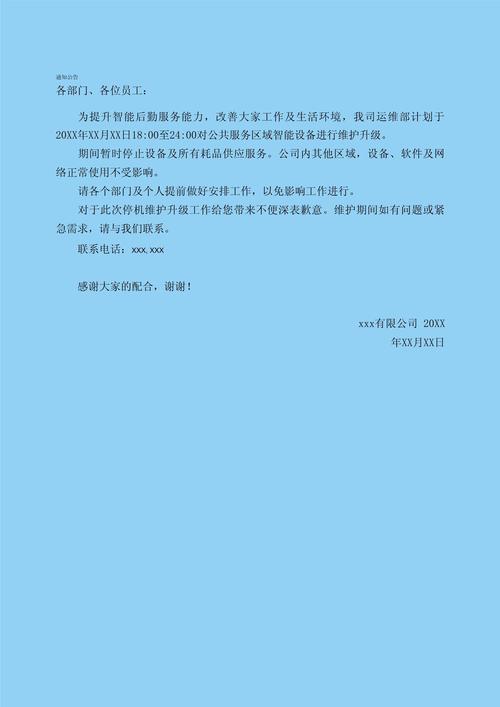
为啥要学会 Word 通知截图?
咱先说说为啥要学这个技能,你看啊,现在无论是工作还是学习,很多时候都需要用到电子文档,而 Word 又是最常用的文档编辑软件之一,有时候呢,我们只需要通知里的某一部分内容,不需要整个文档都发过去,这时候截图就派上用场啦!比如说,公司要开个小型会议,老板在 Word 里写了会议通知,里面有会议时间、地点、议程这些重要信息,你要是一个个打字告诉同事们多麻烦啊,直接截个图一发,简单又高效,再比如说,你在网上看到一篇很好的文章,想分享到朋友圈,但是文章太长不想复制粘贴,截个图不就完事儿了嘛!
新手小白可能会踩的坑
不过呢,对于刚接触 Word 截图的新手来说,可能会遇到一些小问题,就像我当初一样,以为截图就是按个键那么简单,结果截出来的图要么不清晰,要么没截到想要的内容,还有啊,有的人可能不知道 Word 里还有一些特殊的页面设置,导致截图的时候出现空白页或者排版混乱的情况,别着急,下面我就把这些常见的坑给大家一一指出来,再告诉你们怎么解决。
1. 图片模糊不清
这个问题很常见哦!有些小伙伴截出来的图看起来模模糊糊的,根本看不清上面的字,这可能是因为截图的时候分辨率设置得太低了,那怎么提高分辨率呢?其实很简单,在 Windows 系统里,你可以打开画图工具或者其他截图软件,在截图之前先设置好分辨率,设置为屏幕的实际分辨率就可以了,如果是在 Mac 系统里,也可以在截图快捷键后选择“选项”,然后调整分辨率。
2. 没截到想要的内容
哎呀,这个也挺让人头疼的,有时候我们只想截通知里的某一段文字或者某个表格,结果不小心截到了其他无关的内容,这该怎么办呢?其实啊,我们可以先选中想要截图的内容,然后再进行截图,在 Word 里选中文本很简单,只要把鼠标放在要选的文本开头,然后按住鼠标左键拖动,直到选中你想要的内容为止,选好之后,再按照正常的截图方法截图就好啦。
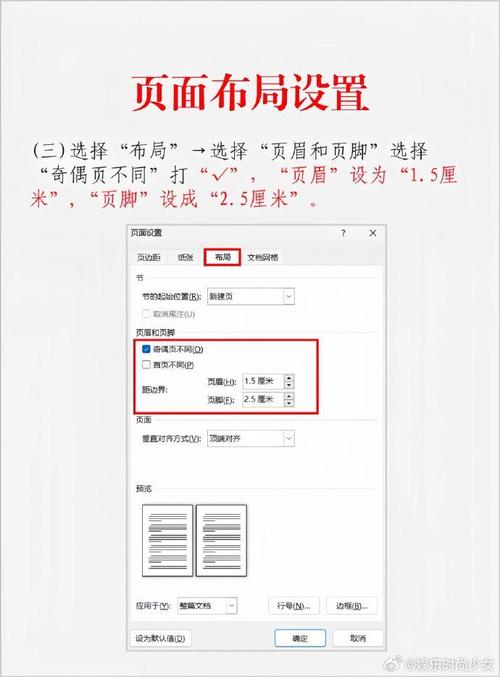
3. 出现空白页或者排版混乱
这种情况一般是由于文档的页面设置或者分页符导致的,如果你发现截出来的图有空白页或者排版乱七八糟的,可以先检查一下文档的页面设置,在 Word 里,点击“页面布局”选项卡,看看纸张大小、页边距、分栏等设置是不是正确的,如果有分页符的话,可以把它们删除或者调整位置。
Word 通知截图的方法大揭秘
好啦,知道了可能会遇到的坑,接下来就是重点啦!我给大家分享几种 Word 通知截图的方法,总有一种适合你!
方法一:使用 Word 自带截图功能(适用于 Word 2013 及以上版本)
没想到吧,Word 自己就有截图功能哦!操作起来也很简单,打开你要截图的 Word 文档,然后点击“插入”选项卡,在“插图”组里找到“屏幕截图”按钮,点击这个按钮后,会出现一个下拉菜单,里面会显示当前打开的所有窗口和程序的缩略图,找到你要截图的 Word 文档缩略图并点击它,就可以自动截取整个文档的图啦!截好之后,还可以对图片进行一些简单的编辑,比如调整大小、裁剪、添加边框等等。
方法二:使用系统自带截图工具
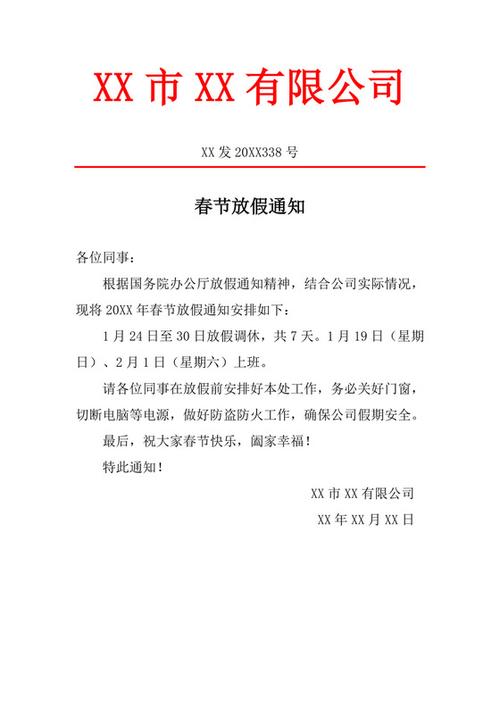
如果你觉得 Word 自带的截图功能不够灵活,也可以使用系统自带的截图工具,在 Windows 系统中,按下“Print Screen”键就可以截取整个屏幕的图,如果只想截取 Word 文档的窗口,可以按下“Alt + Print Screen”组合键,截好图之后,打开画图工具或者其他图片编辑软件,把截图粘贴进去就可以进行编辑和保存了,在 Mac 系统中,按下“Command + Shift + 4”组合键,鼠标会变成十字形状,这时候你可以拖动鼠标选择要截图的区域,松开鼠标后截图就会自动保存到桌面上。
方法三:使用第三方截图软件
除了系统自带的截图工具,还有很多好用的第三方截图软件可以选择,Snipaste、FastStone Capture 等等,这些软件功能强大,不仅可以截图,还可以进行标注、马赛克、添加文字等操作,使用方法也很简单,下载安装后打开软件,按照软件的提示进行操作就可以了,不过要注意哦,下载软件的时候一定要去官方网站或者正规的软件下载平台,以免下载到恶意软件。
截图之后还可以这样玩
截好了 Word 通知的图,是不是就觉得万事大吉啦?其实啊,我们还可以对截图进行一些优化和处理,让它看起来更专业、更美观。
1. 调整图片亮度和对比度
有时候截图的颜色可能不太理想,有点暗或者对比度不够,这时候我们可以调整一下图片的亮度和对比度,在图片编辑软件里,一般都有亮度和对比度的调节选项,你可以根据自己的喜好和实际需求进行调整,让图片看起来更清晰、更舒服。
2. 添加文字说明或标注
为了让别人更好地理解截图的内容,我们可以在图片上添加一些文字说明或标注,比如在通知的重要信息旁边加上注释,或者用箭头指向关键内容,这样可以让别人一眼就能看清楚重点,提高沟通效率。
3. 制作拼图或长图
如果你需要把多个 Word 通知截图拼接在一起,或者把截图和一些其他图片、文字组合成一个长图,可以使用拼图软件或者长图制作软件,这样可以把分散的信息整合在一起,方便查看和分享。
我的一点小建议
学会了 Word 通知截图的方法,是不是感觉很轻松啊?其实啊,这些技巧都是很简单的,只要多练习几次就能熟练掌握,而且啊,随着你对 Word 的了解越来越深入,你会发现更多实用的功能和技巧,所以啊,不要害怕尝试新东西,遇到问题就多问问身边的朋友或者上网查一查资料,我相信你们一定可以成为 Word 高手的!
好了,今天关于 Word 通知怎么截图的话题就聊到这里啦!希望这篇文章对你们有所帮助哦!如果你们还有什么问题或者建议,欢迎在评论区留言告诉我哦!我会尽我所能为大家解答的!
以上就是关于“word通知怎么截图”的问题,朋友们可以点击主页了解更多内容,希望可以够帮助大家!
内容摘自:https://news.huochengrm.cn/cydz/25577.html
